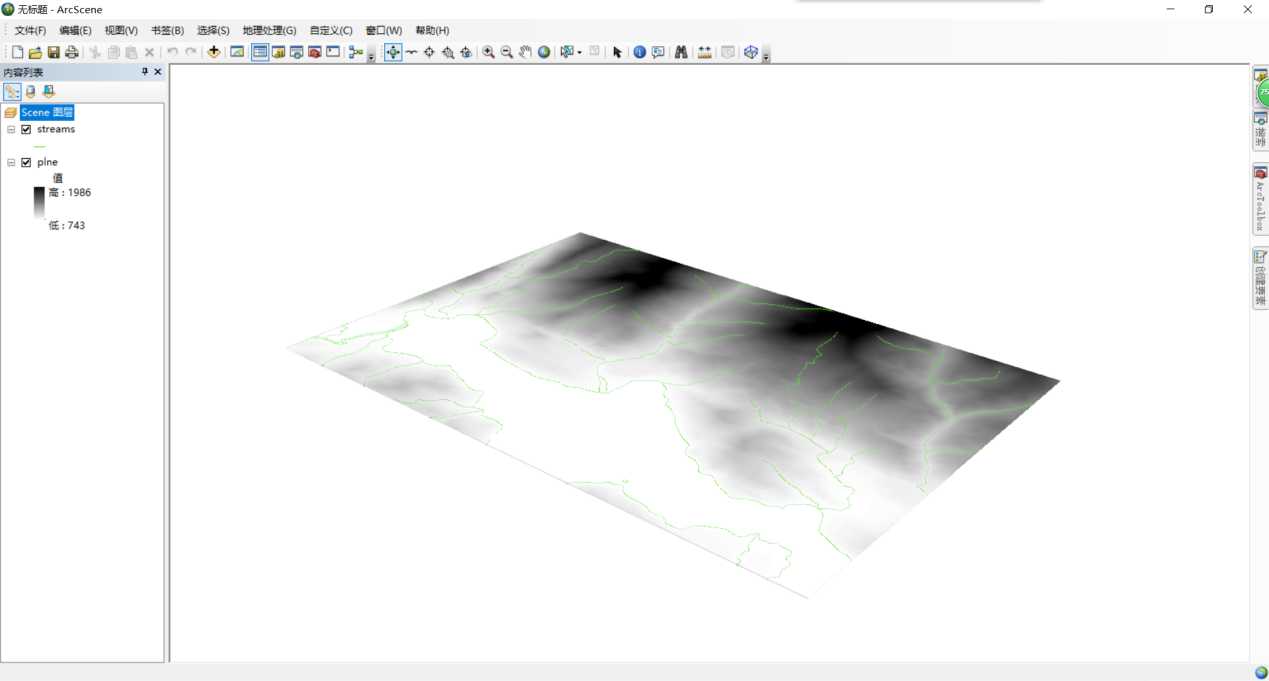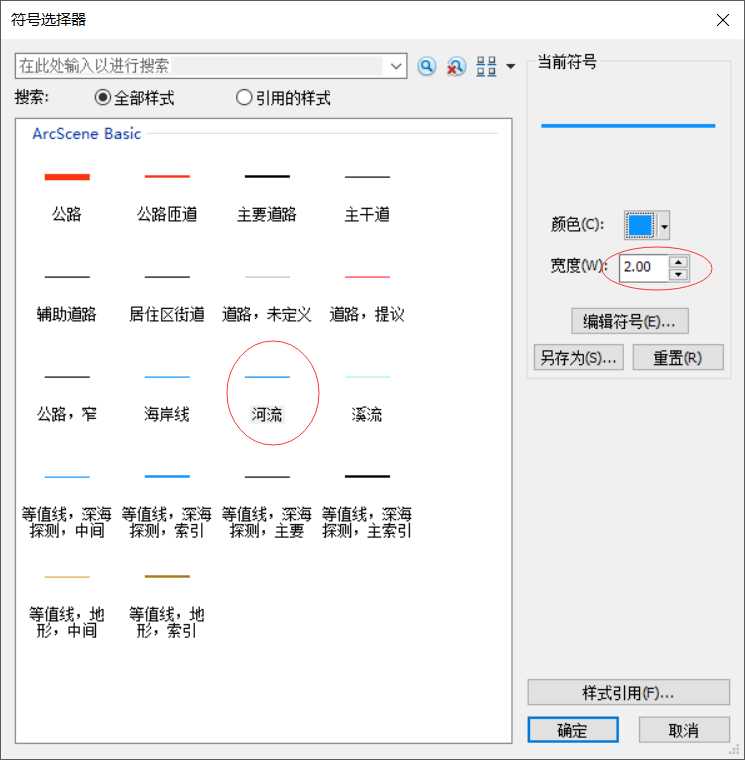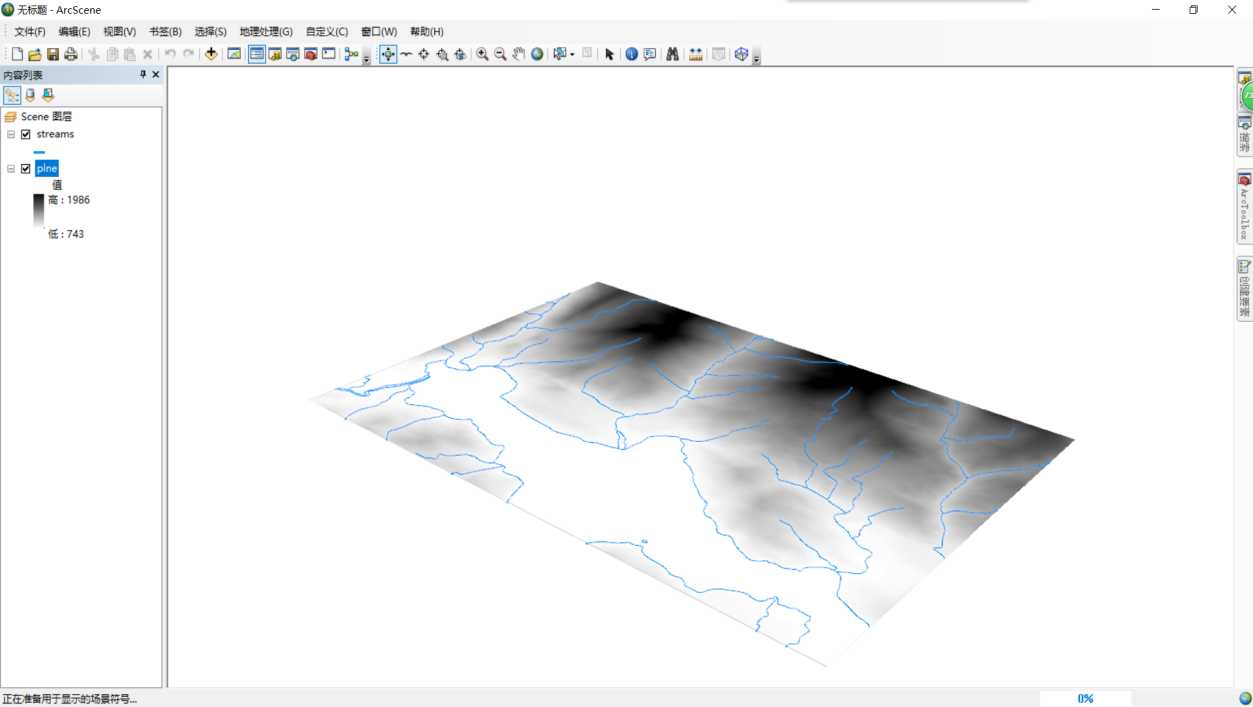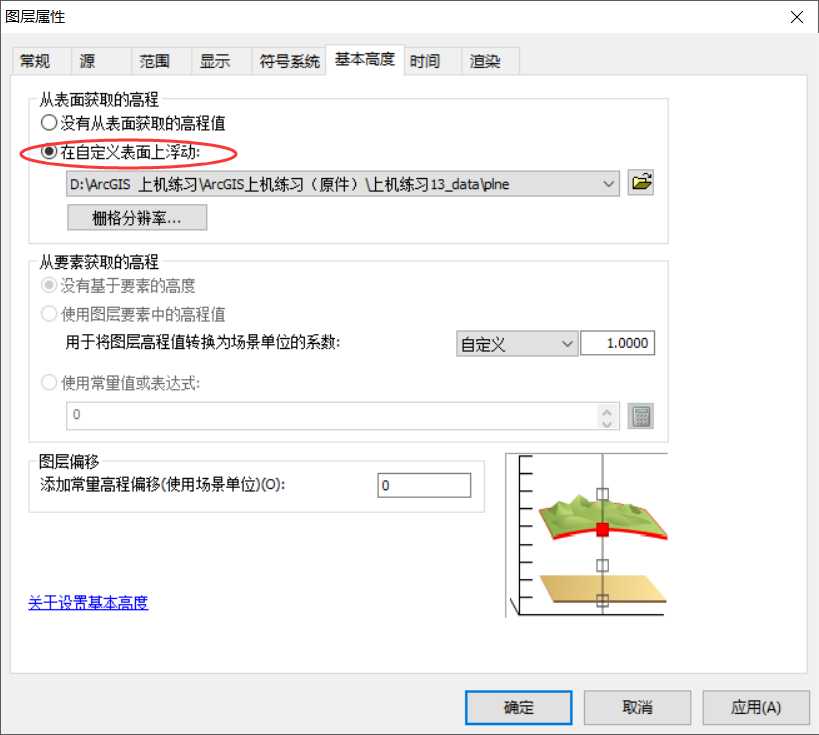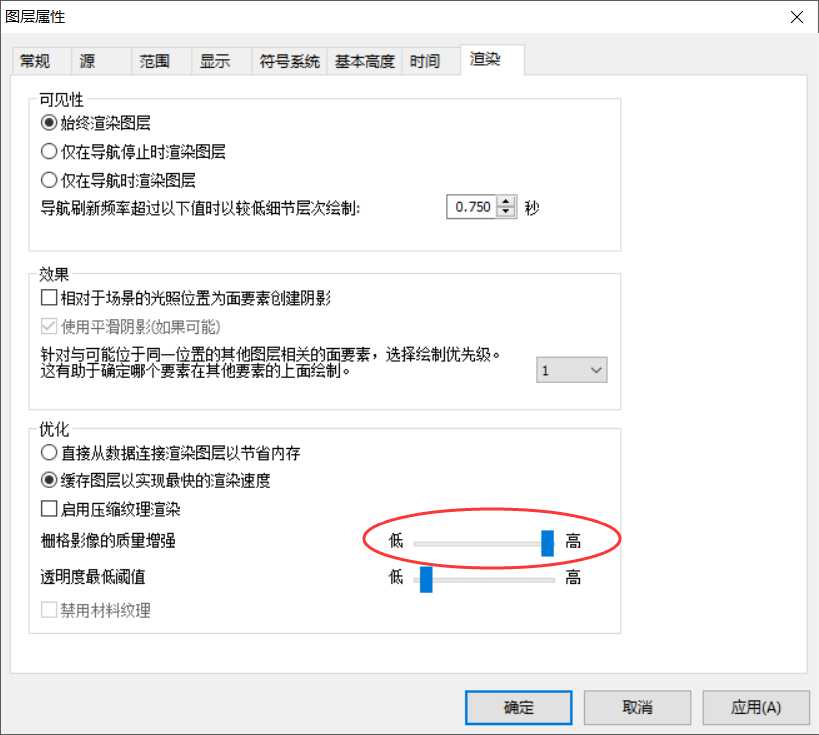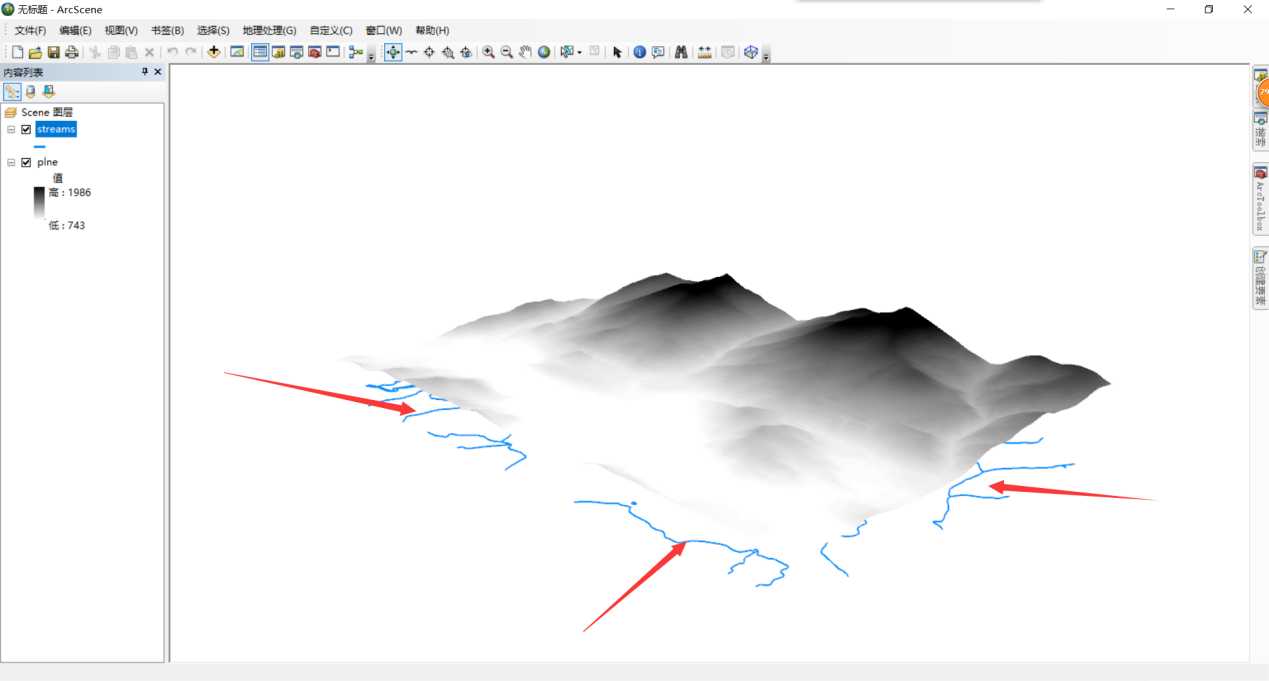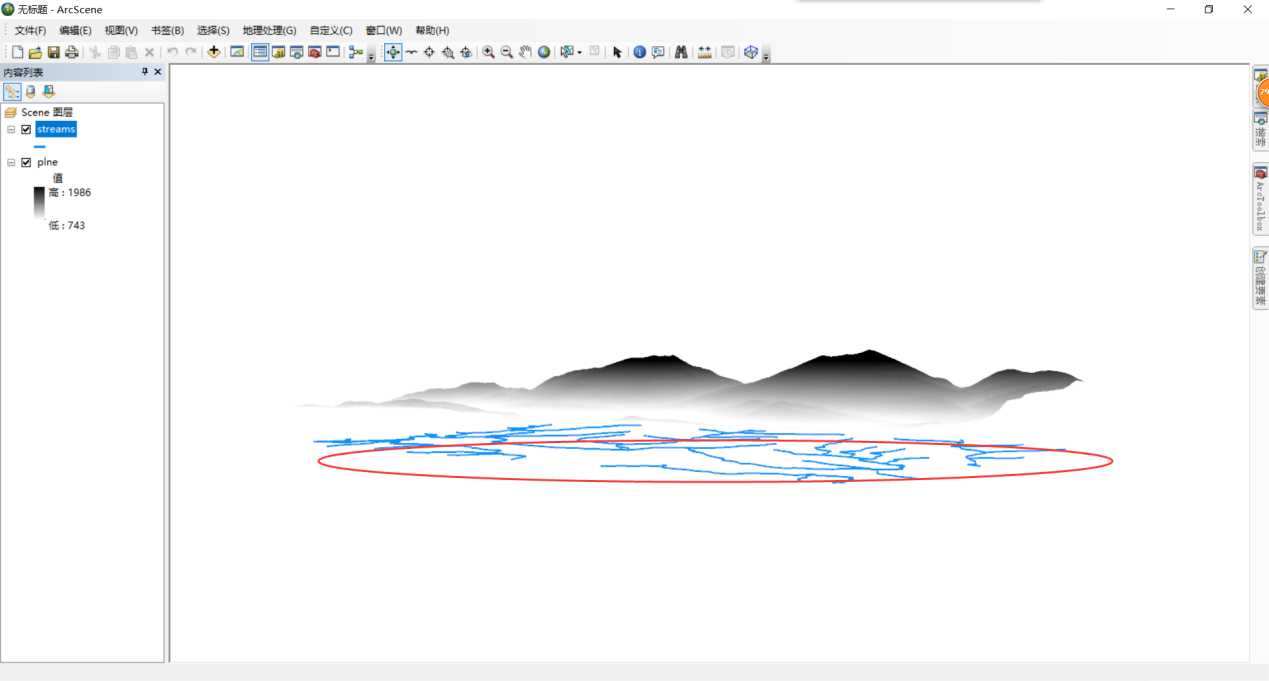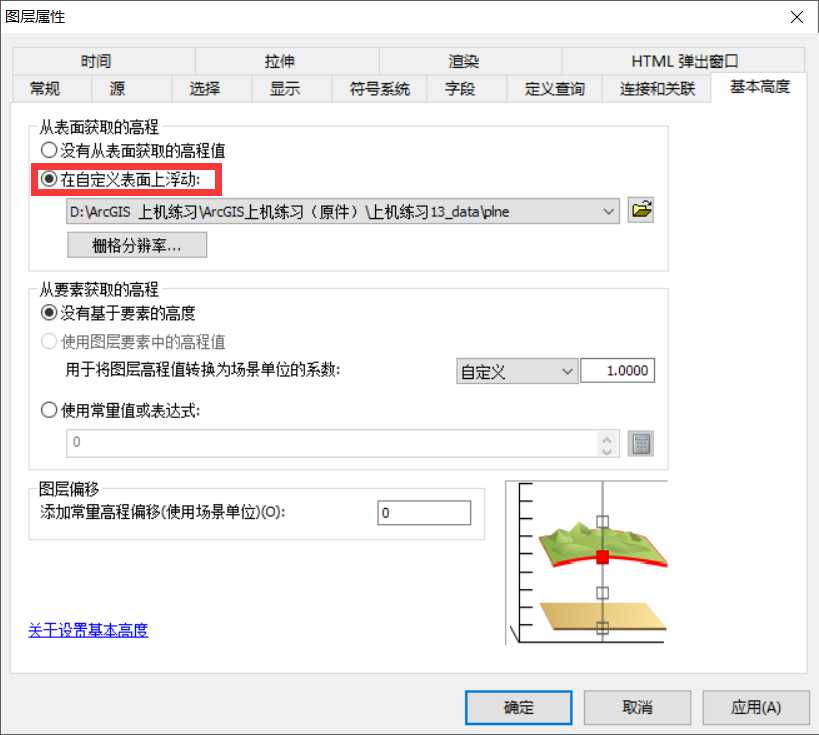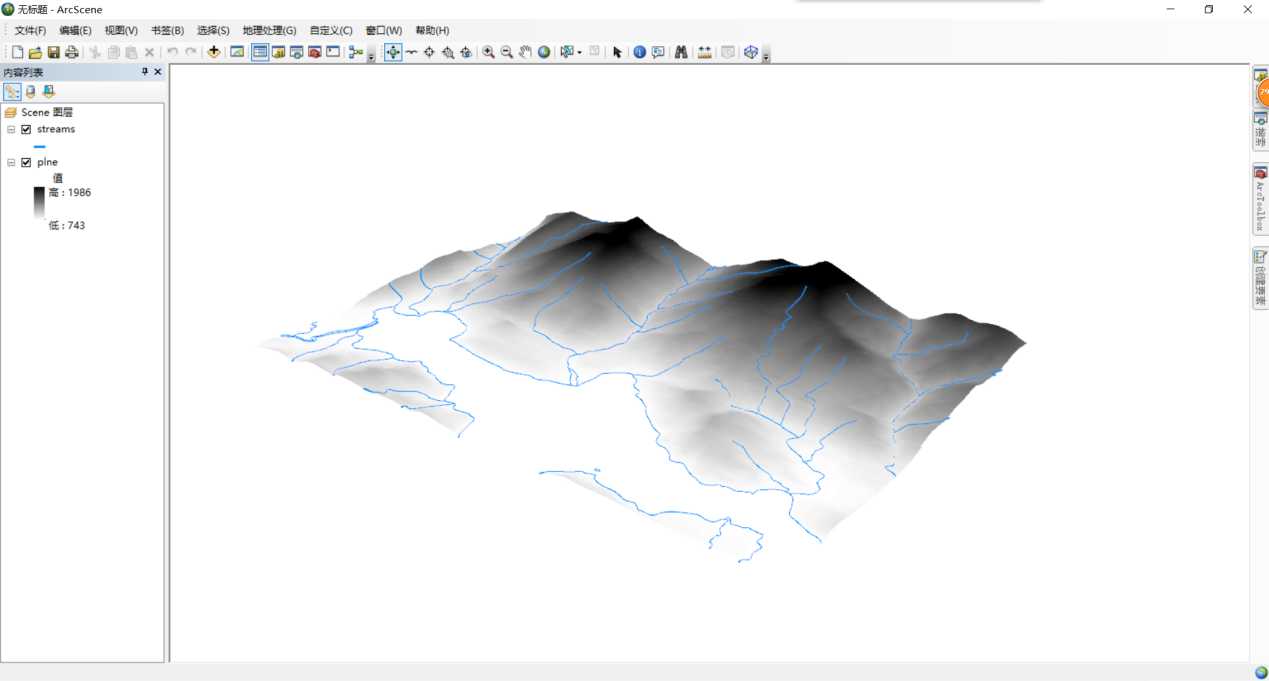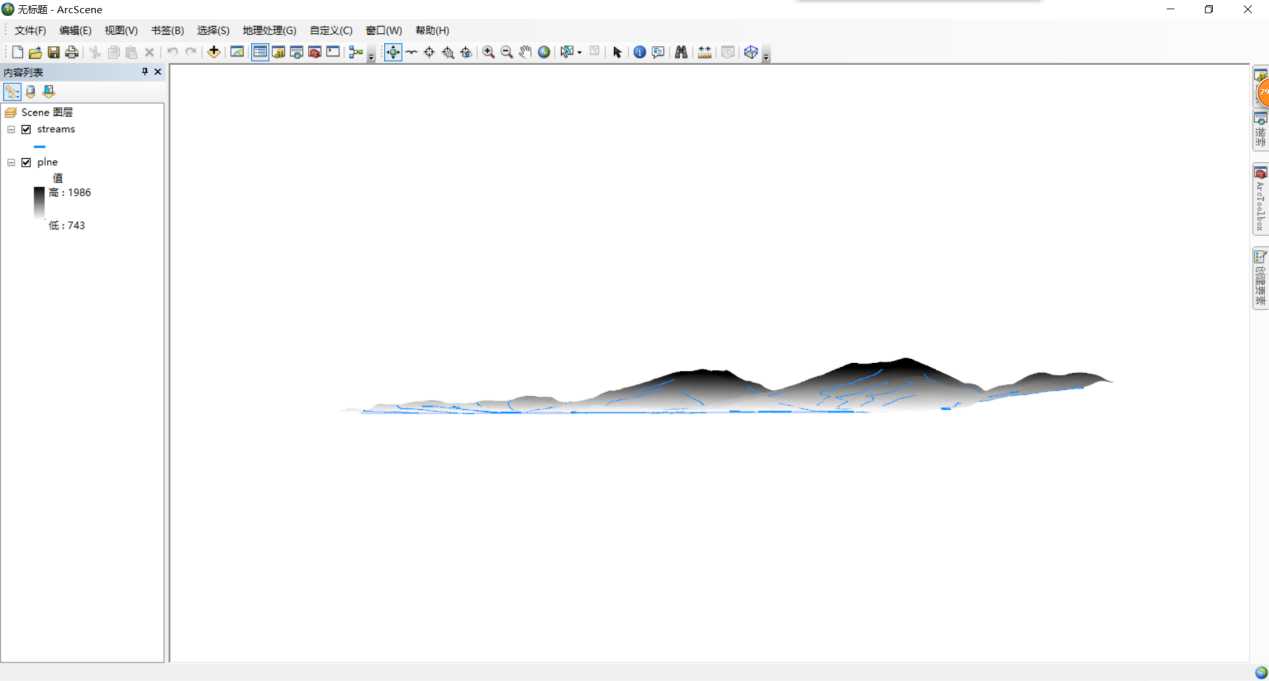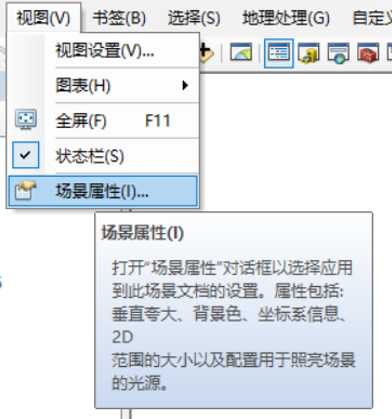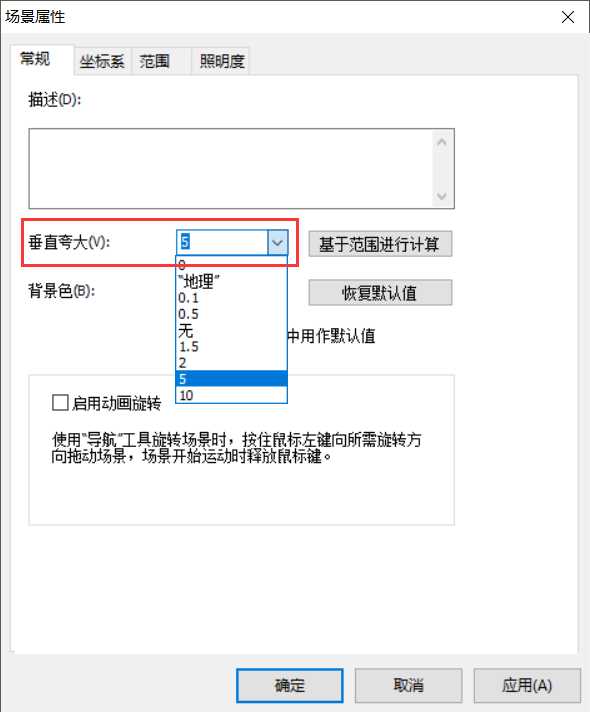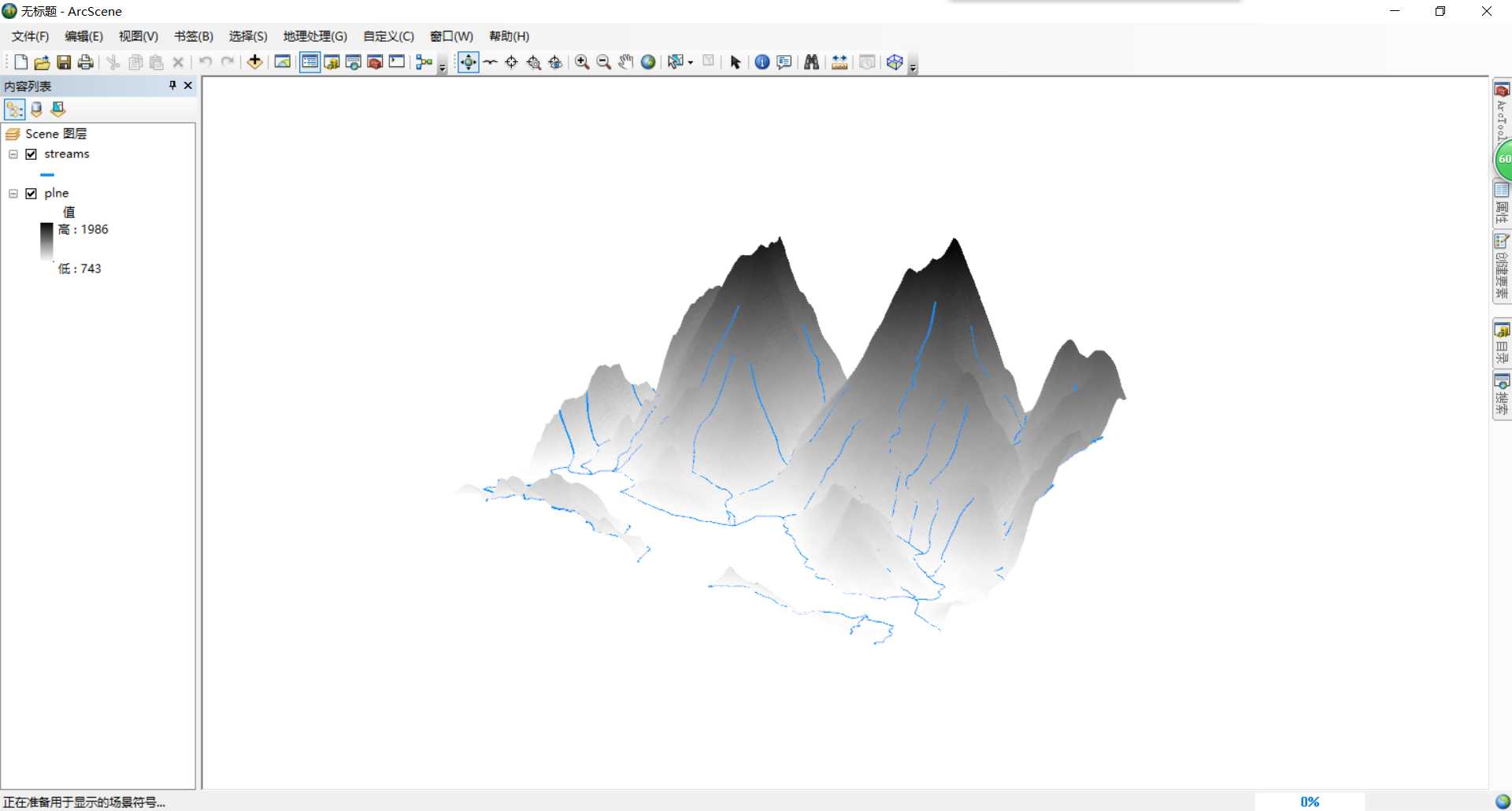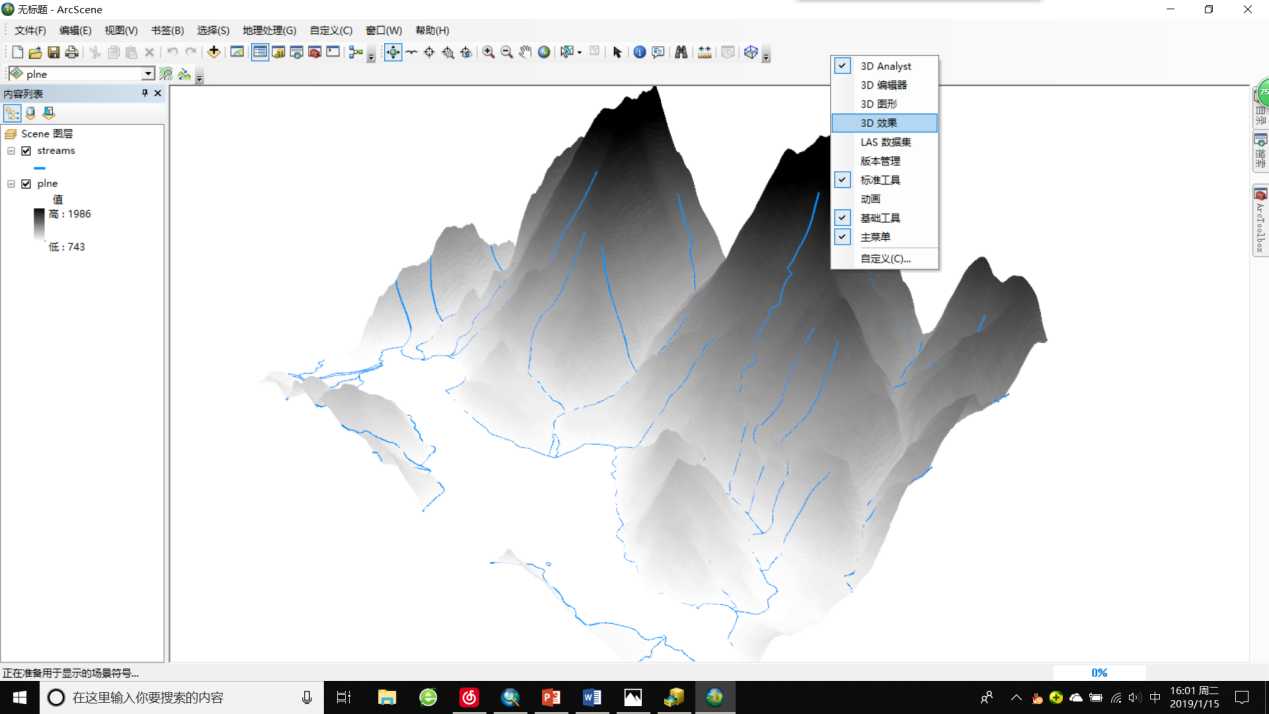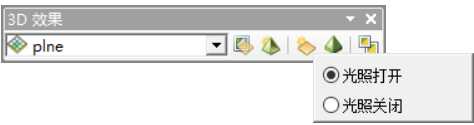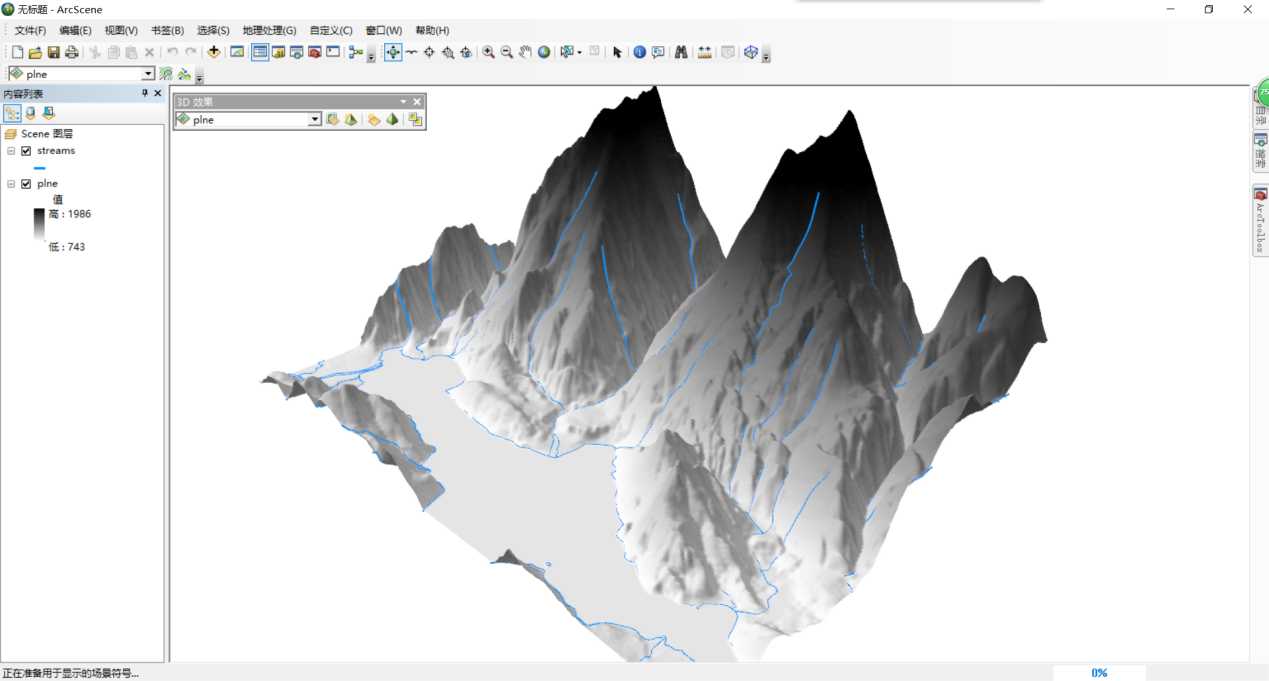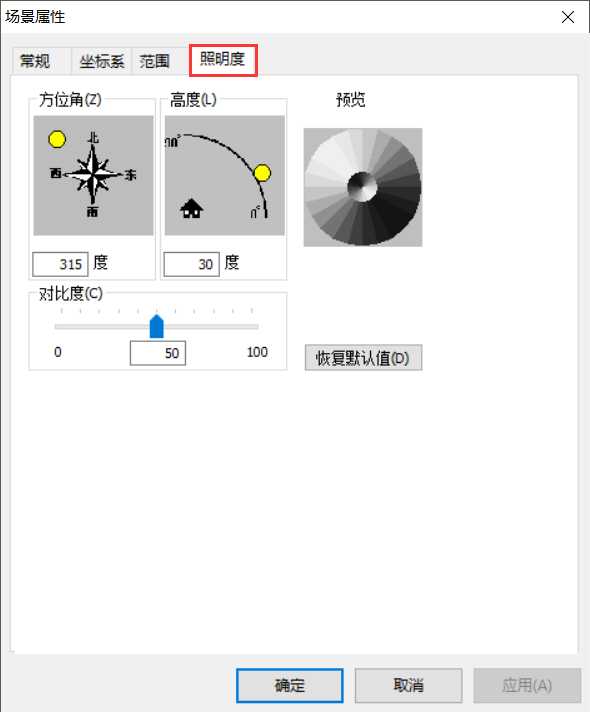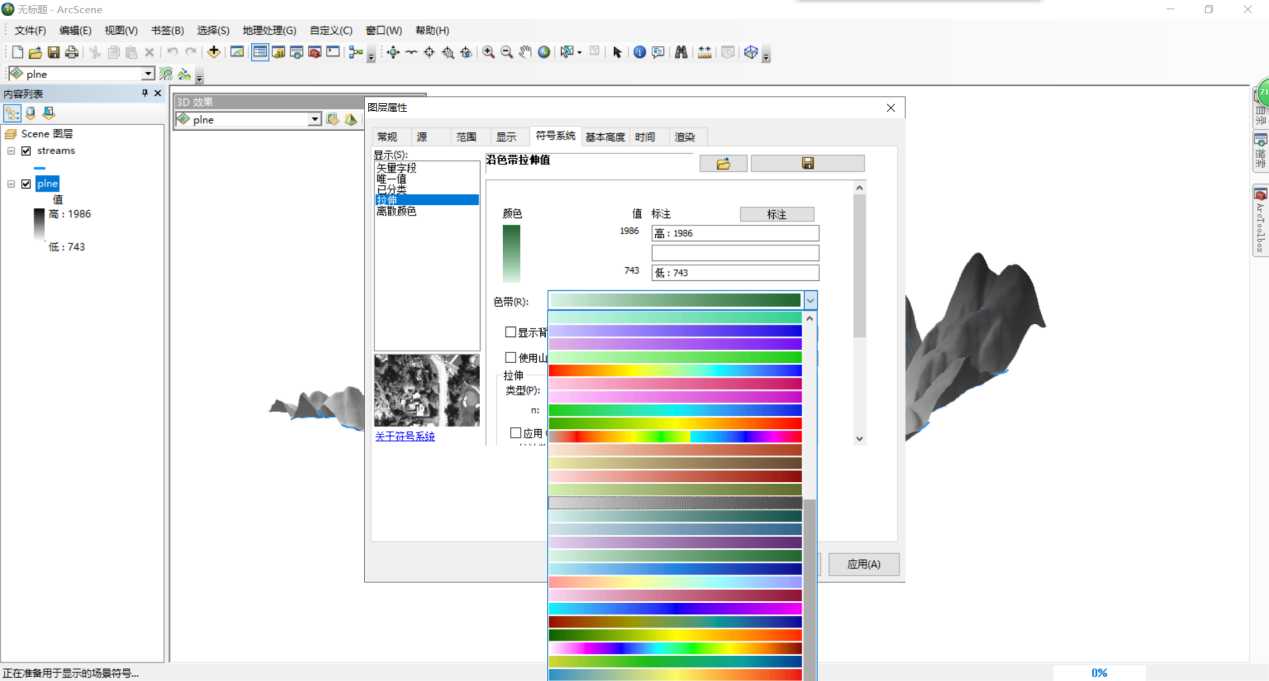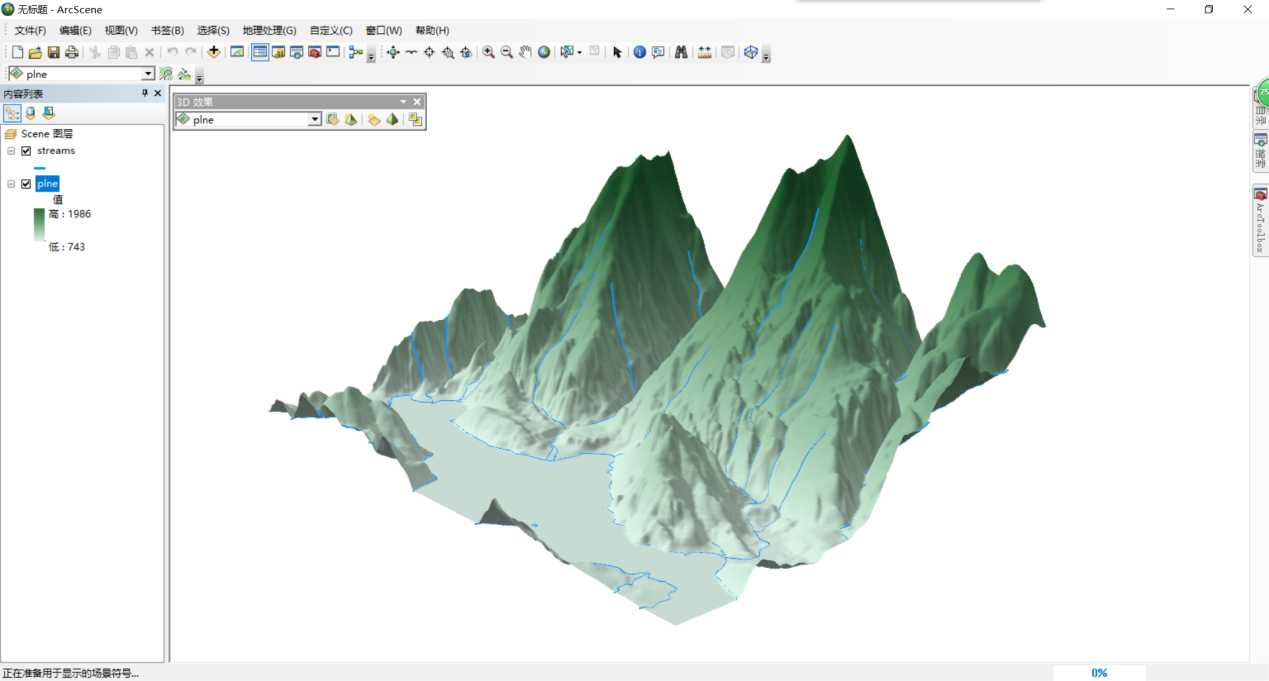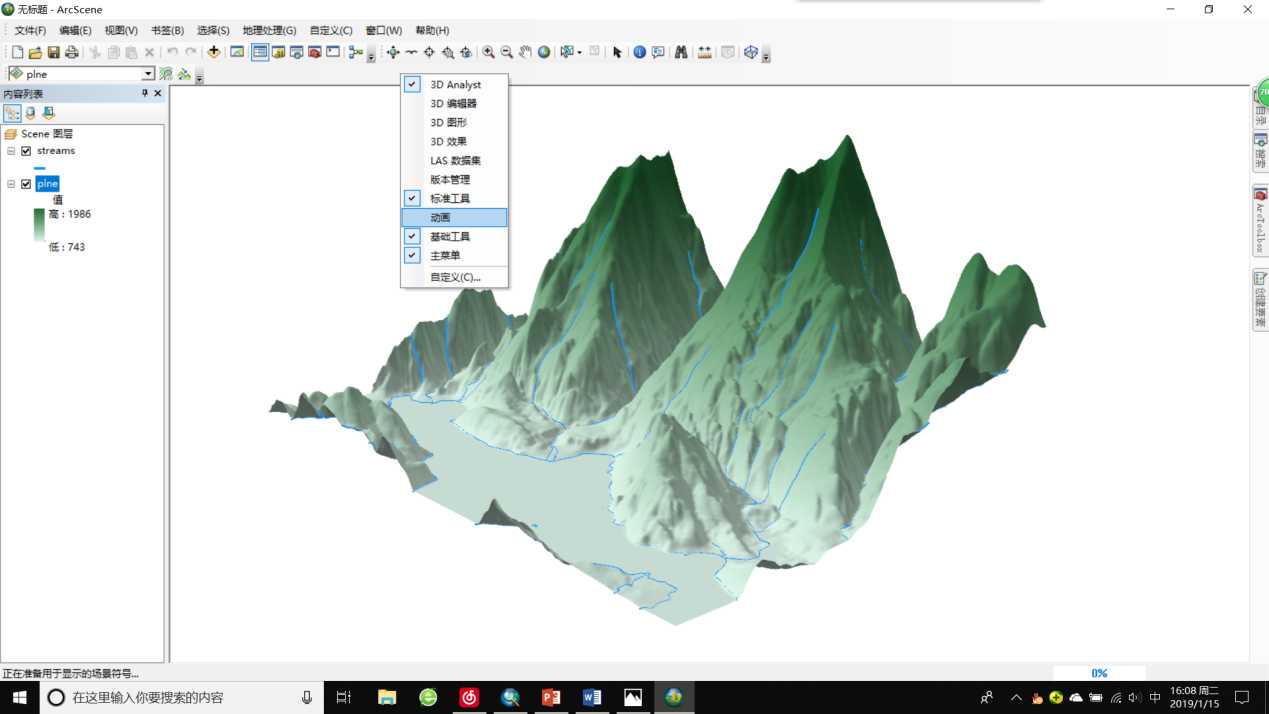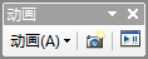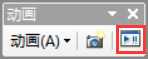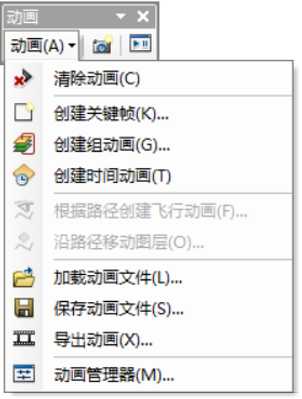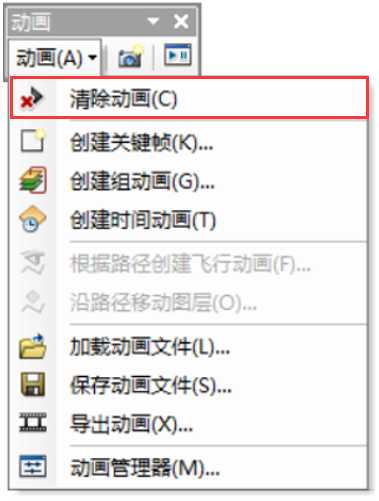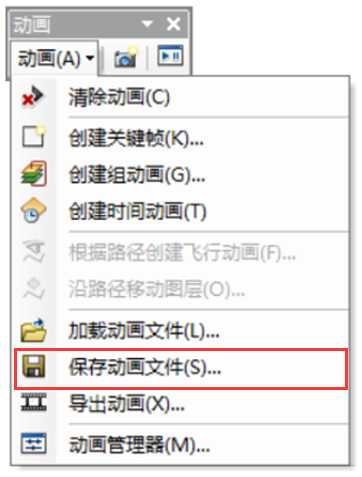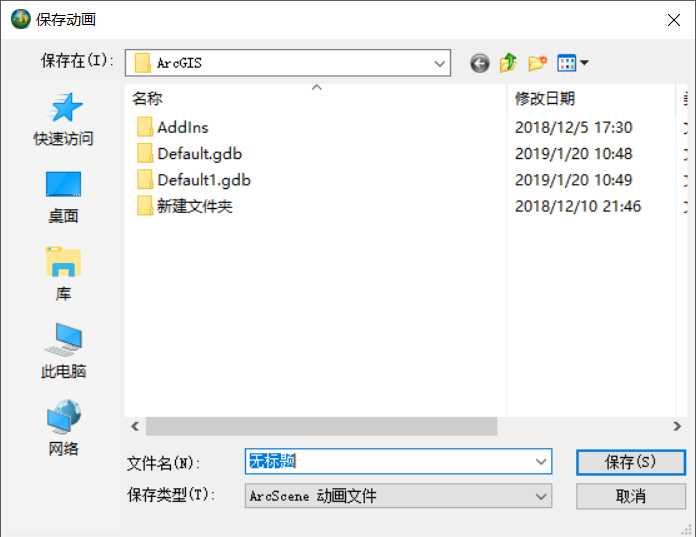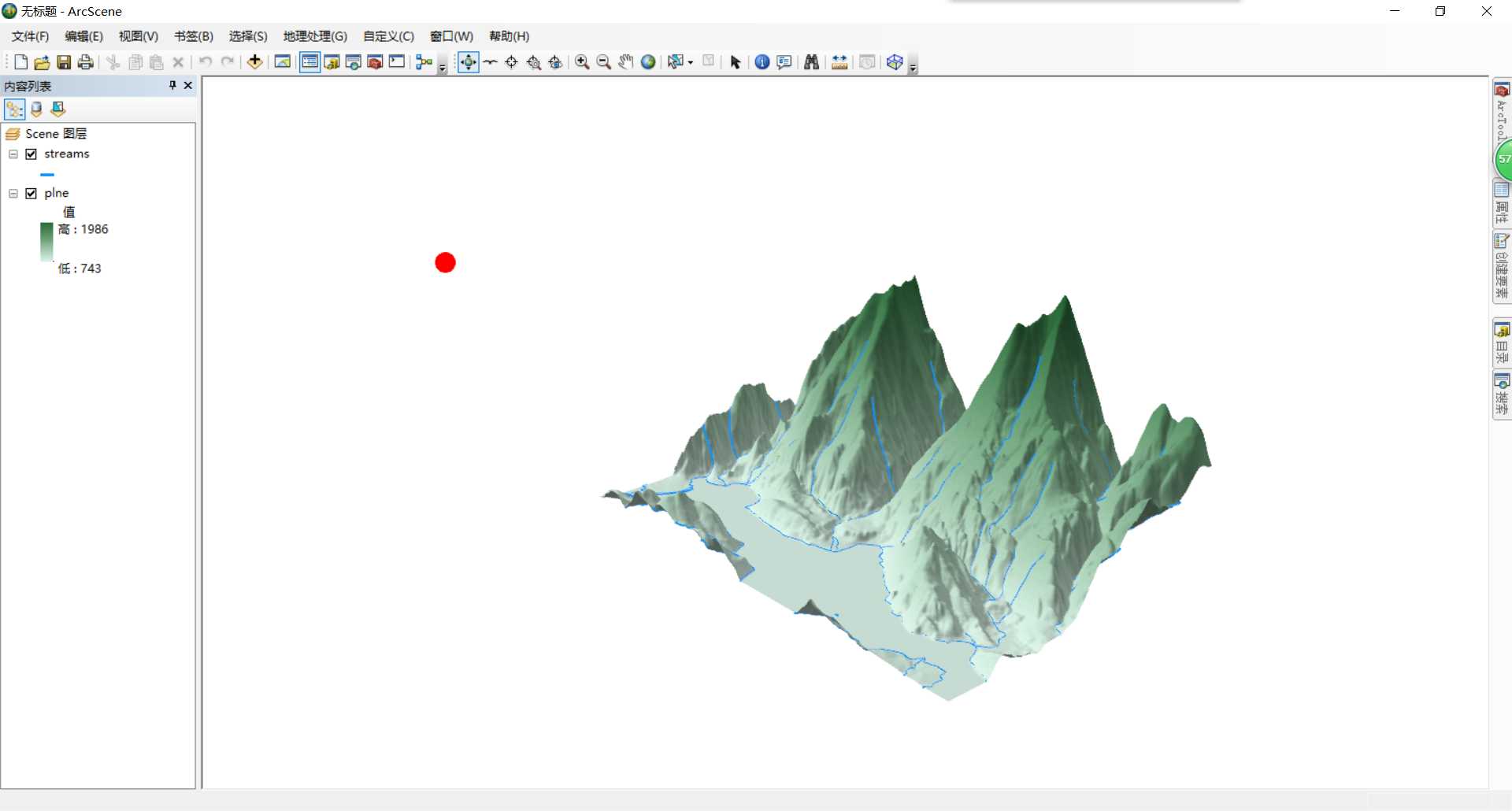大家好,欢迎来到IT知识分享网。
基于ArcScene简单实验操作
一、实验目的
记得上次在GeomaticsCenter群中,刘涛老师转发过一篇通过ArcGIS软件利用DEM数据做成山水画的消息。我看到后就立马想起原来在上机实验操作中也曾做过类似操作,所以这次我就根据上次操作实验以及制作山水画的方法做了这次实验。
二、操作路线图
三、操作步骤
1、加载数据
(1)首先在ArcScene中加载DEM数据“plne”和河流数据“streams”,完成如图1-1所示:
图1-1 加载数据
(2)由于对加载的河流数据显示效果不满意,对其进行符号修改,如图1-2所示:
图1-2 属性设置
(3)结果如图1-3所示:
图1-3 处理结果
2、处理数据
(1)为了显示成三维图像,右击栅格数据“plne”,点击【属性】如图2-1所示:
图2-1 属性
(2)点击【属性】,选择【基本高度】,勾选【在自定义表面上浮动】,如图2-2所示:
图2-2 对地形基本高度设置
(3)选择【渲染】,对【栅格影像的质量增强】进行调整,如图2-3所示:
图2-3 栅格影像质量设置
(4)点击确定后,发现地形有起伏,但河流与地形没有相吻合,如图2-4,图2-5所示:
图2-4 未吻合图①
图2-5 未吻合图②
(5)对河流进行相同操作,如图2-6所示:
图2-6 对河流基本高度设置
(6)操作完成后,河流与地形相吻合,结果如图2-7,图2-8所示:
图2-7 处理结果
图2-8 处理结果
(7)为了突出地形起伏,可点击【视图】,选择【场景属性】,如图2-9所示:
图2-9 选择【场景属性】
(8)如图2-10所示,在这里我将【垂直夸大】设置为“5”,点击确定。
图2-10 设置垂直夸大值
(9)操作完成后,如图2-11所示:
图2-11 处理结果
3、细化处理
(1)为了突出3D效果,右击空白处,选择【3D效果】,如图3-1所示:
图3-1 选择【3D效果】
(2)这时屏幕上出现3D效果工具条,为了更加真实,选择“
图3-2 设置光照
图3-3 处理结果
(3)也可以对光照进行设置。点击【视图】,选择【场景属性】,选择【照明度】,可对太阳方位角和高度进行设置。如图3-4所示:
图3-4 设置照明度
(4)如果感觉颜色太单一,可以对DEM数据的颜色色带进行修改,如图3-5,图3-6所示:
图3-5 修改色带
图3-6 处理结果
(5)同时ArcScene还有动画录制,右击空白处,选择【动画】,如图3-7所示:
图3-7 选择【动画】
1、录制
①屏幕上会出现动画工具条,如图3-8所示:
图3-8 【动画】工具条
②动画控制器按钮如图3-9所示:
图3-9 动画控制器按钮
③点击动画控制器按钮后会出现工具条,图3-10,图3-11,图3-12分别对应开始录制,结束录制和播放功能(点击开始录制后,单击鼠标并拖动图像,结束后点击结束录制即可):
图3-10 开始录制按钮
图3-11 结束录制按钮
图3-12 播放按钮
2、处理。如图3-13所示,点击【动画】,会出现下列工具选项:
图3-13 工具选项
① 若对动画不满意,可选择【清除动画】,如图3-14所示:
图3-14 清除动画
② 若想输出录制的动画,可选择【保存动画文件】,如图3-15所示,点击后可选择保存动画的地址,名称等,如图3-16所示。
图3-15 保存动画文件
图3-16 保存动画
(6)为了使操作结果更逼真,可加一个红点代替太阳,结果如图3-17所示:
图3-17 操作结果
四、总结
以上只是我对ArcScene的简单操作。俗话说“兴趣是最好的老师”。就拿ArcScene来说,只要你对它感兴趣,肯动手操作,它一定不会让你失望。ArcGIS软件功能很强大,它有许多的功能还曾未被我们所使用所发现,这就需要我们努力学习,要善于发现问题并解决问题,培养自己的动手能力,毕竟“喊破嗓子不如甩开膀子”。
五、参考
[1]地理信息系统上机练习;
[2]“中国风来袭!看如何利用ArcGIS制作水墨风格山水画”;
[3] ArcGIS地理信息系统空间分析实验教程 第2版.
扫码关注公众号,了解更多文章:
三山半落,一水中分。地纵经纬,理入乾坤。
~兰州交通大学地理信息科学爱好者集散地,欢迎你的加入~
免责声明:本站所有文章内容,图片,视频等均是来源于用户投稿和互联网及文摘转载整编而成,不代表本站观点,不承担相关法律责任。其著作权各归其原作者或其出版社所有。如发现本站有涉嫌抄袭侵权/违法违规的内容,侵犯到您的权益,请在线联系站长,一经查实,本站将立刻删除。 本文来自网络,若有侵权,请联系删除,如若转载,请注明出处:https://yundeesoft.com/25624.html